USB포맷을 할 때

포맷을 완료할 수 없습니다 라는 에러가 나면서 usb의 용량표시가 안되는 현상이 있었다.

이 때, 해결하는 방법은 cmd창에서 diskpart 명령어를 입력한 후, diskpart 창이 뜨게 되면

diskpart 명령어 내에 이런식으로 커멘드를 입력해 나가면서 진행 해야 한다.
1. list disk
현재 컴퓨터에 디스크 리스트를 출력한다.
이 때 주의 사항은 디스크0, 디스크1은 내 컴퓨터의 ssd와 하드디스크이므로 usb를 잘 선택 해야 한다.
디스크2를 보면 용량 14G로 표시되는것을 볼 수 있는데, 이 것이 우리가 포맷할 usb이다.
2. select disk 2
작업할 디스크를 선택한다. select 뒤에 오는 인자는 선택할 디스크( 여기서는 usb )
3. clean
현재 선택한 디스크 정리를 해준다.
4. create partition primary
현재 선택된 디스크에 파티션을 생성한다.
5. list partition
파티션 리스트를 보여준다.
6. select partition 1
여기서도 파티션을 선택해주어야 하는데 따로 파티션을 나누지 않았으므로 1번 파티션을 선택한다.
7. active
선택한 파티션을 활성화 한다.
8. format fs=ntfs quick
실질적인 포맷 명령어이다.
fs= 포맷 스타일이다.

usb를 포맷할 때 보면 포맷 스타일을 지정 해 줄 수 있는데,
여기서 NTFS로 설정해주고 quick 옵션을 추가해 빠른 포맷을 한다.
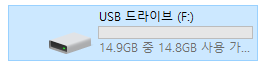
깔끔하게 포맷이 완료 된 것을 볼 수 있다.
'☆정보☆ > 컴퓨터' 카테고리의 다른 글
| [윈도우10] Antimalware Service Executable CPU 점유율 낮추는 방법 (0) | 2020.12.21 |
|---|---|
| [윈도우10] 홈 버전 로컬 그룹 정책 편집기 gpedit.msc 한글 사용 설치 (0) | 2020.12.21 |
| [윈도우10] 원격 데스크탑 접속 후 검은 화면 현상 해결 방법 (0) | 2020.12.21 |
| [윈도우10] 윈도우 10 PC 부팅 시 자주 쓰는 프로그램 자동 실행하는 법 (0) | 2020.12.21 |
| 네이버 메일 용량 무료로 늘리는 방법 (0) | 2020.12.17 |